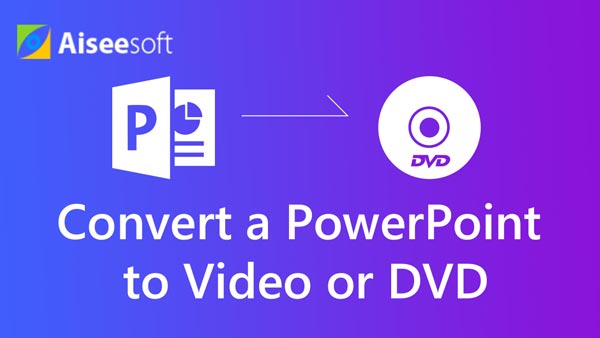O PowerPoint é o melhor software de apresentação, amplamente utilizado em negócios e educação. É conveniente usar o PPT para apresentar algo. No entanto, quando você precisar imprimi-lo ou distribuí-lo, as coisas serão bem diferentes. Se você deseja tornar seus arquivos PPT universais, fáceis de imprimir e compactos, converter a apresentação do PowerPoint para PDF pode ser uma boa solução. Este artigo explica como salvar diretamente uma apresentação do PowerPoint no arquivo PDF no Microsoft PowerPoint e como converter PPT para PDF com o conversor online de PPT para PDF.
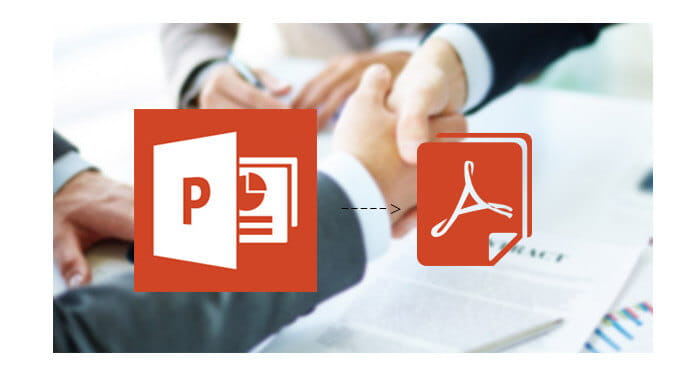
Talvez a melhor maneira de converter PPT para PDF seja de volta ao software PowerPoint, salve diretamente a apresentação do PowerPoint em arquivo PDF nele. A conversão de PPT para PDF é rápida e fácil. Você pode aprender as etapas detalhadas em plataformas como PowerPoint 2007, PowerPoint 2010, PowerPoint 2016 e muito mais.
1. Abra o arquivo PPT com o PowerPoint 2007 em seu computador.
2. Clique no botão Office no canto superior direito e, em seguida, clique na seta "Salvar como" na lista suspensa. Em seguida, clique em "PDF ou XPS".
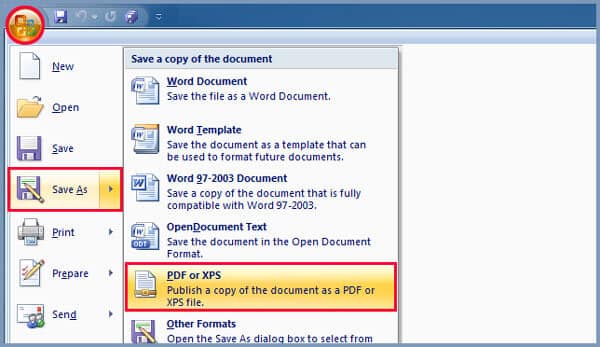
3. Na lista "Nome do arquivo", digite ou escolha um nome adequado para o arquivo PDF de saída.
4. Na lista "Salvar como tipo", escolha o formato "PDF".
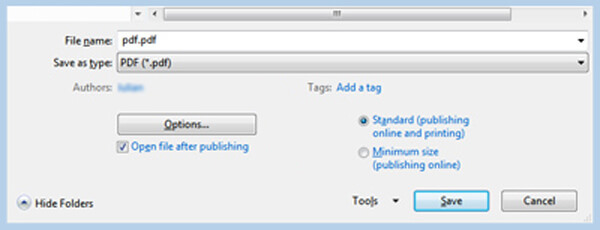
5. Clique em "Opções" para definir as opções de saída. Depois disso, clique em "Salvar" para salvar o arquivo PPT original em PDF.
1. Abra o arquivo PPT que deseja converter em PDF no PowerPoint 2010 ou versão posterior.
2. Clique em "Arquivo" > "Salvar como" > "Este PC (computador)".
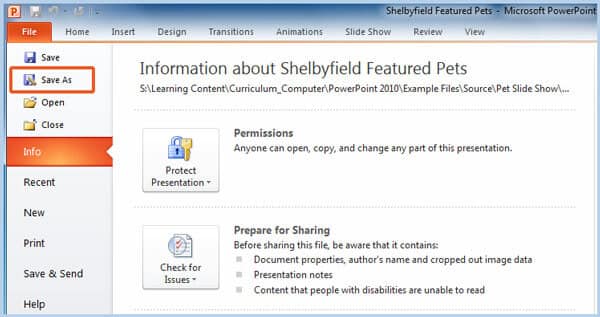
3. Digite um nome adequado em "Nome do arquivo" e selecione o formato "PDF" na lista suspensa "Salvar como tipo".
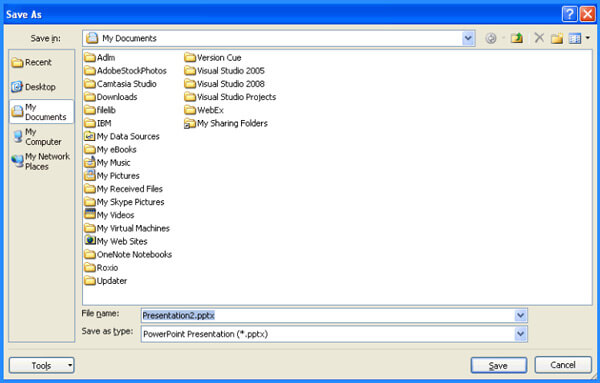
4. Clique no botão "Salvar" para converter PPT em PDF.
Se o software de apresentação do PowerPoint em seu computador não permitir a conversão de PPT para PDF, você também pode contar com a ferramenta de conversão online de PPT para PDF para ajudá-lo a fazer isso. Você pode seguir o próximo guia para converter PowerPoint para PDF.
1. Navegue até o Site de conversão de PowerPoint para PDF no seu navegador.
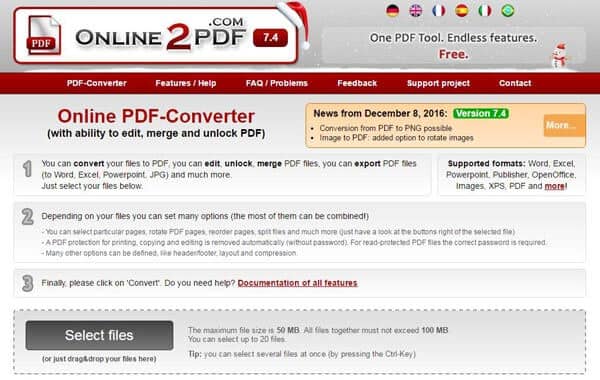
2. Clique no botão "Selecionar arquivos" para carregar o arquivo PPT que deseja converter para PDF. Você tem permissão para arrastar diretamente o arquivo do PowerPoint para esta ferramenta online. O tamanho máximo do arquivo PPT é de 50 MB.
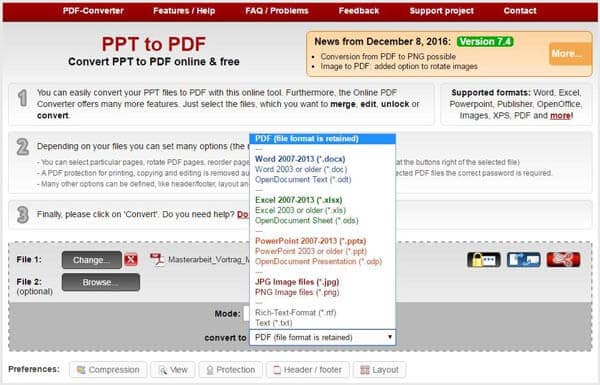
3. Escolha o modo e o formato de saída adequados. A escolha padrão é o formato PDF.
4. Clique em "Converter" para começar a converter PPT para PDF no seu PC/Mac.
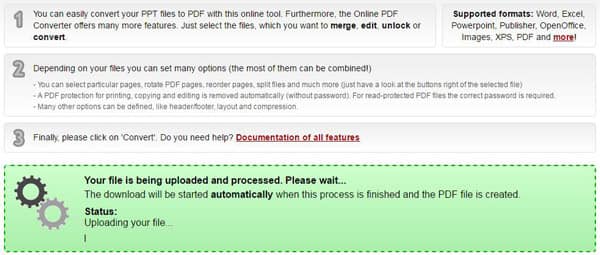
Levará algum tempo para concluir a conversão de PPT para PDF. Ele baixará automaticamente o arquivo PDF convertido para o seu computador após a conversão.
Além de converter PPT para PDF, você também pode querer saber como converter PowerPoint para vídeo. Aqui recomendamos sinceramente o profissional Conversor de PowerPoint para Vídeo para ajudá-lo a fazer a apresentação do PowerPoint para a conversão de vídeo. Primeiro, você pode baixar gratuitamente para o seu computador.
Passo 1 Iniciar o PowerPoint to Video Converter
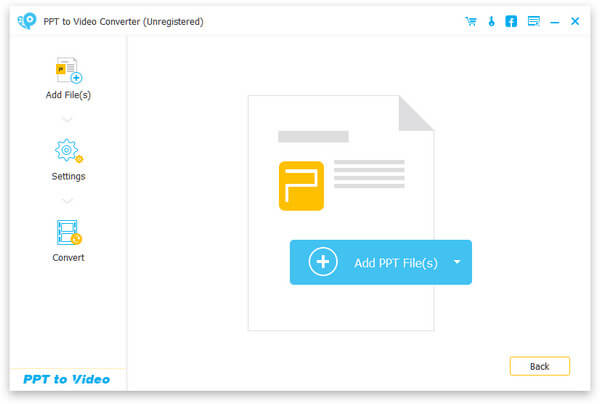
Após o download, instale e abra este poderoso programa de conversão de PowerPoint para vídeo em seu PC/Mac. Escolha "Converter em vídeos"
Passo 2 Adicionar arquivo PPT
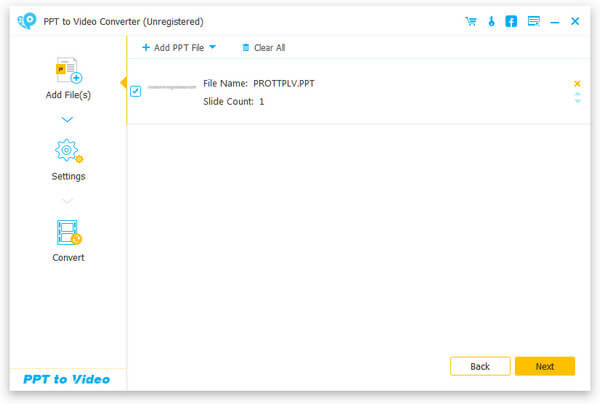
Clique no botão "Adicionar arquivo(s) PPT" para importar os arquivos de apresentação do PowerPoint para este software.
Passo 3 Faça configurações de vídeo
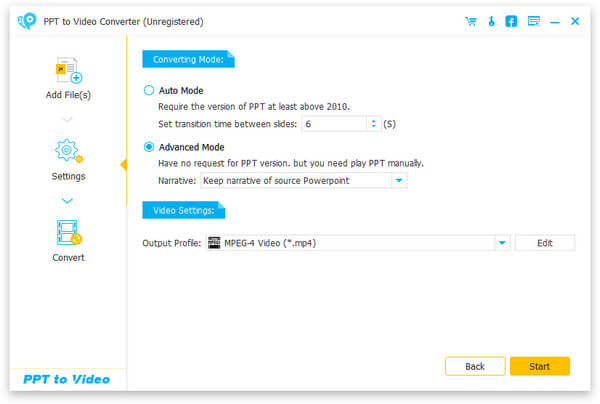
Este excelente software de conversão de PPT para vídeo oferece dois modos de conversão para você escolher, "Modo Automático" e "Modo Avançado".
Modo automático: Deixe as páginas do PowerPoint deslizarem automaticamente definindo um tempo de transição.
Configurações avançadas: Reproduza arquivos PPT manualmente e você pode manter/ignorar/gravar narrativa para PowerPoint.
Você pode selecionar os formatos de vídeo de saída adequados de acordo com suas necessidades, incluindo MP4, AVI, WMV, MOV, M4V, etc.
Passo 4 Transforme o PowerPoint em vídeo
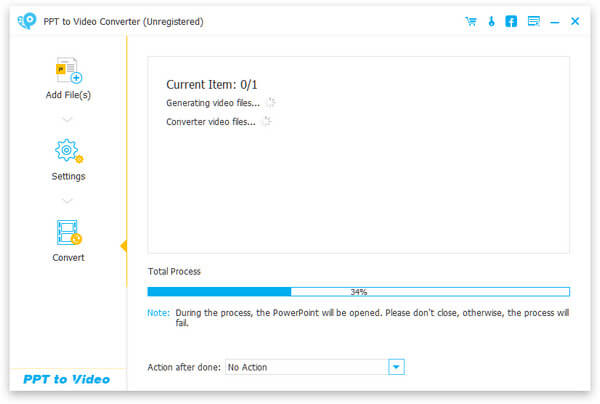
Clique em "Iniciar" para converter PowerPoint em vídeo. Em apenas alguns segundos, o arquivo PPT original será convertido em vídeo. Além do mais, este conversor de PowerPoint para vídeo permite que você gravar PowerPoint para DVD disco ou arquivo ISO.
Falamos principalmente sobre como converter PPT para PDF neste post. Se você está apenas procurando o método para salvar/converter PowerPoint em PDF, você pode escolher qualquer um de sua preferência neste artigo para atender às suas necessidades. Além disso, você pode aprender como transformar PPT em vídeo MP4/AVI aqui. Você pode baixar o software recomendado e fazer uma avaliação gratuita.